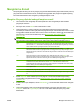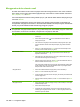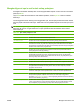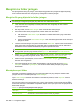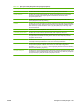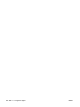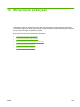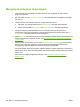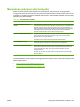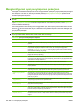HP CM8060/CM8050 Color MFP with Edgeline Technology - Panduan Administrator Sistem
Mengkonfigurasi opsi penyimpanan pekerjaan
Perangkat menawarkan beberapa fitur untuk mengoptimalkan pekerjaan yang dipindai pada perangkat
dan disimpan. Fitur-fitur ini, semuanya tersedia pada layar Penyimpanan Pekerjaan apabila Anda
membuat pekerjaan simpanan.
CATATAN: Fitur-fitur ini tidak tersedia apabila ada seseorang yang mengambil pekerjaan untuk
dicetak.
Layar Penyimpanan Pekerjaan terdiri dari empat halaman. Dari halaman pertama, sentuh Opsi Lain
untuk ke halaman berikutnya.
Untuk mengetahui rincian tentang cara menggunakan opsi, sentuh opsinya kemudian sentuh tombol
bantuan (
) di sudut kanan atas layar. Tabel berikut menyediakan tinjauan umum dari berbagai opsi
penyimpanan pekerjaan.
CATATAN: Tergantung pada aksesori yang diinstal, beberapa dari opsi ini mungkin tidak muncul.
Opsi-opsi dalam tabel dicantumkan sesuai urutan kemunculannya.
Tabel 12-2 Opsi-opsi untuk pekerjaan simpanan
Nama Opsi Deskripsi
Pemilihan Kertas Gunakan fitur ini untuk memilih baki yang menampung ukuran dan jenis kertas yang ingin Anda
gunakan.
Penyesuaian Gambar Gunakan fitur ini untuk meningkatkan kualitas file secara keseluruhan. Misalnya, Anda dapat
menyesuaikan kegelapan, ketajaman serta kontras, dan Anda dapat menggunakan
pengaturan Pembersihan Latar Belakang untuk menghapus gambar buram dari latar belakang
atau warna latar belakang yang terang.
Orientasi Isi Gunakan fitur ini untuk menentukan penempatan isi lembar asli pada lembar halaman: portrait
[tegak] atau landscape [bentang].
Nampan Keluaran Gunakan fitur ini untuk memilih nampan keluaran untuk lembar salinan. Jika HP Multifunction
Finisher [Penuntas Multi Fungsi HP] opsional dipasang, lembar salinan yang dijepit kawat akan
selalu dikirim ke Nampan Keluaran 5.
Halaman per Lembar Gunakan fitur ini untuk menyalin beberapa halaman ke dalam satu lembar kertas.
Tanda Air Gunakan fitur ini untuk mencetak untaian teks secara diagonal melintasi bagian tengah dari
tiap-tiap halaman.
Pelapis Gunakan fitur ini untuk mencetak gambar semi-transparan pada tiap-tiap halaman. Lapisan
mirip dengan tanda air, tetapi lapisan bisa terdiri dari gambar, seperti logo perusahaan.
Chapter Pages [Halaman
Bab]
Gunakan fitur ini untuk menyalin dokumen yang terdiri dari beberapa bab. Anda dapat
menentukan agar bab selalu dimulai pada halaman kiri atau pada halaman kanan. Jika perlu,
perangkat menyisipkan lembar halaman kosong agar halaman pertama dari setiap bab tercetak
pada sisi yang benar.
Stamp Date/Time [Cap
Tanggal/Waktu]
Gunakan fitur ini untuk mencetak tanggal dan waktu pada lembar salinan. Anda dapat
mengontrol gaya penomoran dan posisi informasi.
Stamp Page Number [Cap
Nomor Halaman]
Gunakan fitur ini untuk mencetak nomor halaman pada lembar salinan. Anda dapat mengontrol
gaya penomoran dan posisinya.
Stamp Text [Cap Teks] Gunakan fitur ini untuk mencetak pesan tek pradefinisi pada lembar salinan atau mencetak
pesan yang Anda tentukan. Cap teks serupa dengan tanda air, tetapi Anda dapat mengontrol
posisi dan sudut penampilannya pada halaman.
Stamp Set Number [Cap
Rangkaian Nomor]
Gunakan fitur ini untuk mencetak set nomor pada lembar salinan. Misalnya, jika Anda membuat
lima lembar salinan dokumen, setiap halaman dalam set salinan pertama akan dicap dengan
angka 1.
206 Bab 12 Menyimpan pekerjaan IDWW